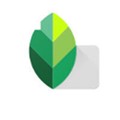
指划修图snapseed是一款全面而专业的照片编辑工具,它以其简洁的操作界面、丰富的功能以及高度定制化的选项,赢得了众多摄影爱好者和专业摄影师的青睐。通过移动设备对照片效果进行深度控制超级方便。 它将给您带来丰富的功能,所有这些功能都可以在线使用。 您可以直接设置各种过滤器和模板,以满足您多样化的选择。软件不仅功能强大、操作简便的照片编辑工具,它能够满足用户从基础调整到高级编辑的各种需求,是摄影爱好者和专业摄影师不可或缺的伙伴,有需要的用户直接下载就可以开始体验了。
1、打开软件,直接局可以将你需要修改的图片导入进来,然后选择工具。
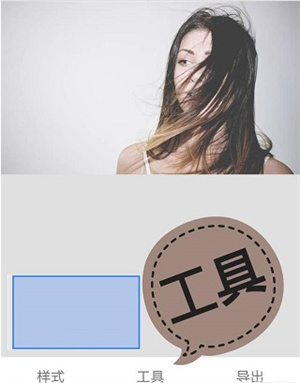
2、开始选择双重曝光选项。

3、直接添加一张新的背景图。

4、可以将另一张图片的透明度调整到最大,让背景完全覆盖原图效果。
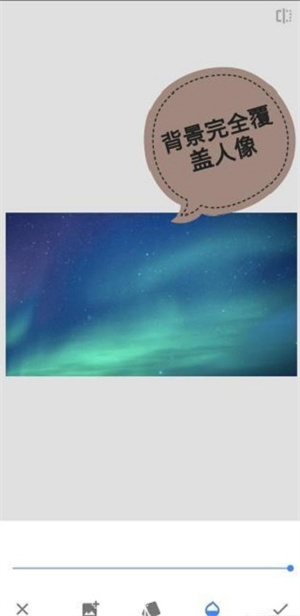
5、点击图层。
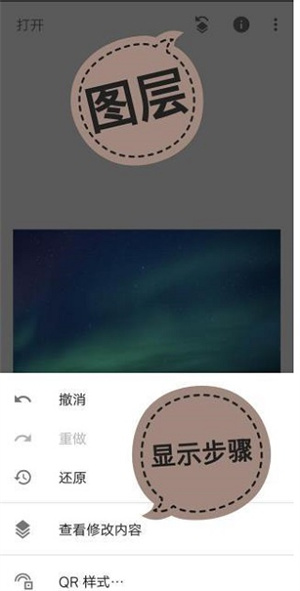
6、点击蒙版工具。
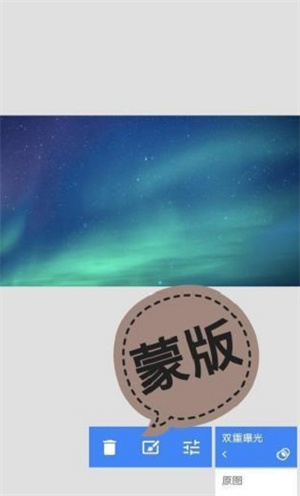
7、双重曝光设置为100,然后涂抹背景区域。
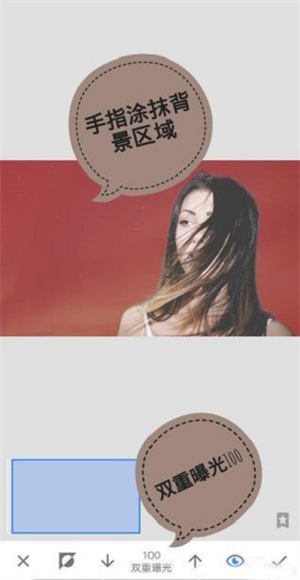
8、最后导出图片即可。
在这里,我们在主屏幕上,我们选择的照片以其当前状态打开。
打开图片
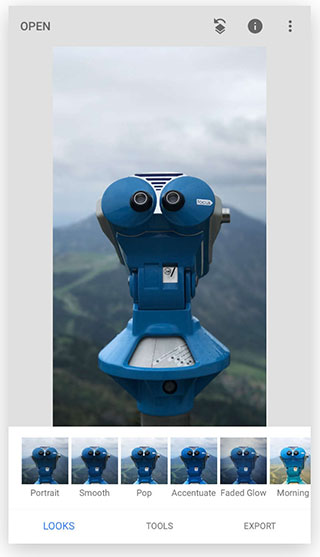
选择工具
要开始编辑,请点击工具选项卡。这显示了 Snapseed 的所有编辑工具。水平滚动以查看选项,然后点击以进行选择。
我们选择了 Tune Image,因为它是开始进行亮度和饱和度等基本编辑的好地方。
在图像上滑动以进行调整
Snapseed 中的大多数调整都是这样工作的:在图像上垂直滚动以选择参数,然后水平滑动以更改参数值。
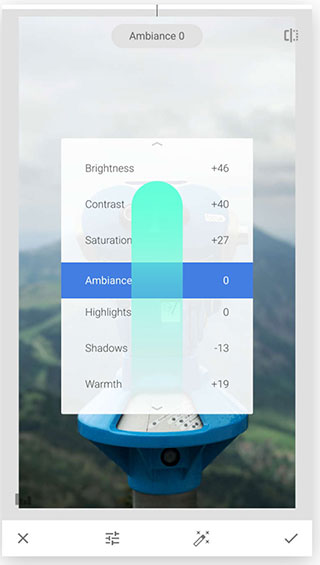

在这里,我们调整了包括亮度、氛围、对比度和阴影在内的参数。
滑动调整:向上/向下滑动调整:向上/向下:标记
滑动调整:左/右滑动调整:左/右:标记
要应用更改,请点击复选标记。要取消更改,请点击 X。
要添加另一个工具,请再次在“工具”列表中选择一个。
从预设样式开始
许多 Snapseed 过滤器还带有预先调整的样式,为编辑提供了良好的起点。例如,在 Grainy Film 中,点击卡片图标以打开其选项列表。
水平滚动以查看所有选项,然后点击进行选择。
预调整选项预调整选项:标记
通过添加越来越多的编辑来试验照片。
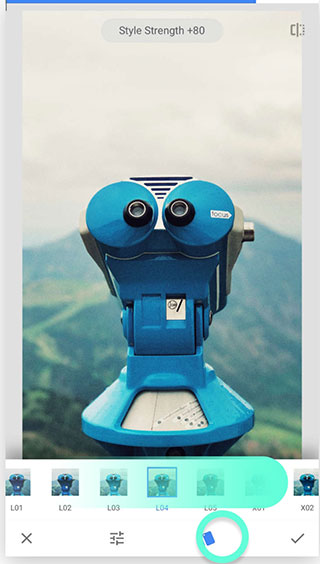
保存您的图片
要保存更改,请点击主屏幕右上角的左侧图标保存图标。
在 Snapseed 中还有更多内容需要探索,但这应该能让您入门!
更多的教程可以打开软件后,点击右上角的选项按钮

点击教程按钮

里面有更多更加丰富的进阶使用教程。
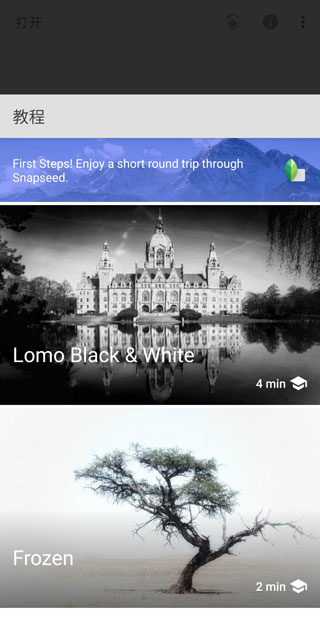
1、自动调色:自动分析照片并智能调整色彩和曝光至最佳状态,确保每张照片都能呈现最完美的视觉效果。
2、图像调整:使用“环境”功能为照片添加深度和自然饱和度,同时自由调整白平衡、饱和度、对比度等参数以适合您的个人审美。
3、旋转和拉直:通过简单的手势操作,您可以轻松将照片旋转和拉直90°,确保照片的正确方向和完美构图。
4、灵活裁剪:支持标准宽高比裁剪和自由裁剪,帮助您轻松去除照片中干扰部分,聚焦主题。
1、提供为照片定制的多种戏剧效果,从细腻的纹理到浓郁的艺术风格,满足用户不同的创作需求。
2、采用先进的颗粒引擎技术,模拟现代胶片的颗粒感,为照片增添复古逼真的质感。
3、它将结合Grain Engine的细腻颗粒感和独特的“柔化”效果,使照片展现出经典黑白电影的独特魅力。
1、基本调节:用户可以调整照片的亮度、对比度、饱和度等基础参数,使照片更加符合个人审美。
2、光圈模拟:Snapseed能够模拟不同大小的景深效果,让用户轻松实现背景模煳或清晰的拍摄效果。
3、修复功能:利用软件中的修复工具,用户可以轻松消除照片中的不需要的对象,如灰尘斑点或路人等。
4、透视校正:针对因角度问题导致的画面畸变,Snapseed提供了透视校正功能,帮助用户轻松校正倾斜的线条和建筑物。
5、滤镜与堆栈:Snapseed内置了多种预设滤镜,从复古到现代感十足的各种风格应有尽有。用户还可以使用堆栈功能叠加多个滤镜,创造出独一无二的效果。
v2.22.0.633363672
在“设置”中增加了对深色主题模式的支持
错误修复
需要网络放心下载免谷歌商店
 共427款
共427款
图片编辑软件有哪些?今天小编就为大家带来的图片编辑软件app排行,这些软件拥有非常简单的操作,提供了非常齐全的编辑服务内容,每个滤镜的使用效果都不相同,能够帮助你轻松的制作完美的图像内容,带来的美化功能非常的齐全,使用起来非常简单。
优质的照片编辑软件